Máy tính không nghe được âm thanh win 7 là một vấn đề phổ biến mà nhiều người dùng gặp phải. Sự cố này có thể gây ra nhiều phiền toái, từ việc không thể thưởng thức âm nhạc, xem phim cho đến việc gặp khó khăn trong giao tiếp trực tuyến. Bài viết này sẽ đi sâu vào phân tích nguyên nhân và cung cấp các giải pháp chi tiết giúp bạn khắc phục tình trạng máy tính không nghe được âm thanh trên hệ điều hành Windows 7. Sau khi đọc xong, bạn sẽ có thể tự mình xử lý vấn đề này một cách hiệu quả. Tìm hiểu thêm về phần khám phá máy tính.
Kiểm Tra Phần Cứng
Trước khi đi vào các giải pháp phần mềm, hãy chắc chắn rằng phần cứng âm thanh của bạn hoạt động bình thường. Kiểm tra xem loa hoặc tai nghe đã được cắm đúng cổng kết nối chưa và âm lượng đã được bật lên chưa. Thử kết nối loa hoặc tai nghe với một thiết bị khác để xác định xem chúng có bị hỏng hay không. Nếu phần cứng có vấn đề, bạn cần thay thế hoặc sửa chữa chúng trước khi tiếp tục.
Khắc Phục Sự Cố Driver Âm Thanh
Driver âm thanh là phần mềm trung gian giúp hệ điều hành giao tiếp với card âm thanh. Nếu driver bị lỗi, thiếu hoặc không tương thích, máy tính sẽ không thể phát ra âm thanh. Bạn có thể kiểm tra driver âm thanh trong Device Manager. Nếu thấy biểu tượng dấu chấm than vàng bên cạnh driver âm thanh, điều đó có nghĩa là driver đang gặp sự cố.
Để khắc phục, bạn có thể thử cập nhật, cài đặt lại hoặc gỡ bỏ driver âm thanh. Windows 7 thường cung cấp driver mặc định, nhưng bạn cũng có thể tải driver mới nhất từ trang web của nhà sản xuất card âm thanh. Đôi khi, việc sử dụng driver cũ hơn lại tương thích tốt hơn với hệ điều hành Windows 7.
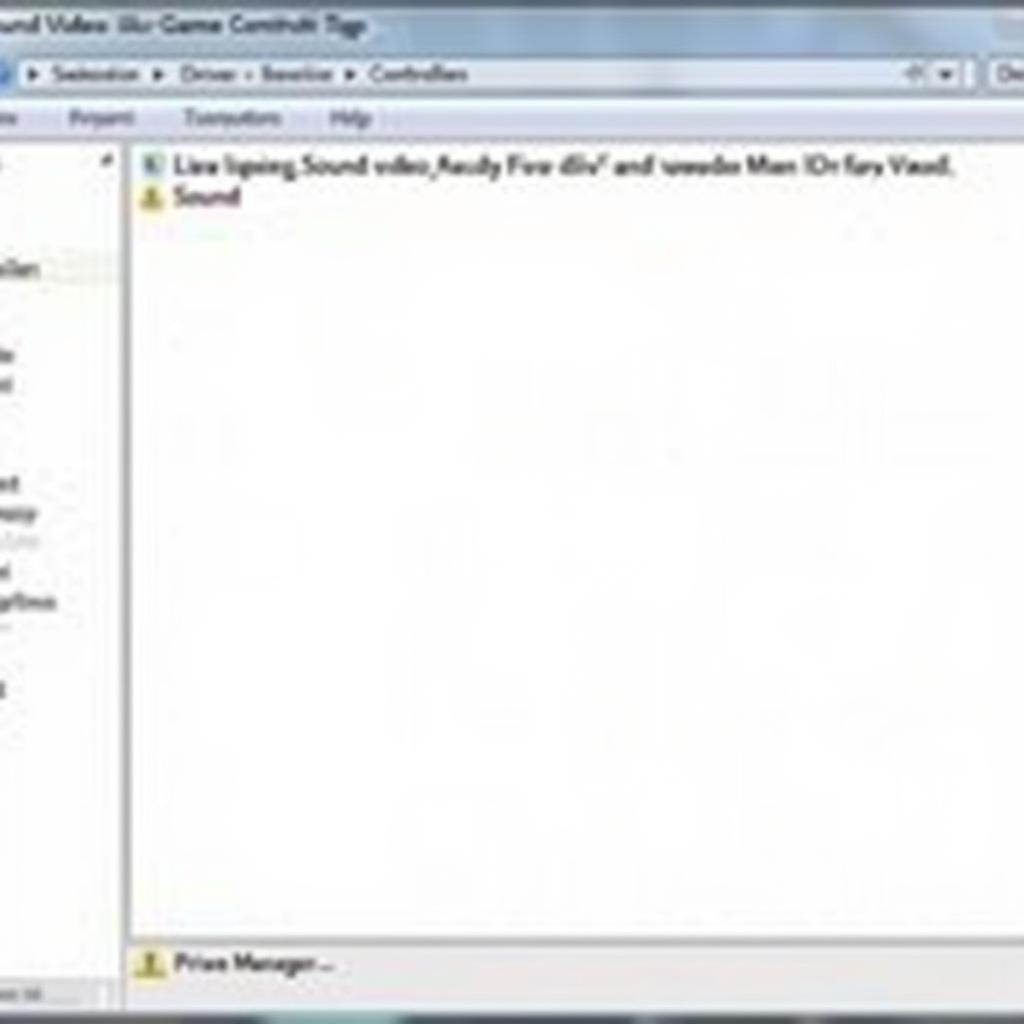 Kiểm tra driver âm thanh trên Windows 7
Kiểm tra driver âm thanh trên Windows 7
Thiết Lập Âm Thanh Trong Windows 7
Windows 7 cung cấp một loạt các tùy chọn thiết lập âm thanh. Hãy kiểm tra xem âm thanh đã được bật và thiết bị phát lại mặc định đã được chọn đúng chưa. Bạn có thể truy cập vào các tùy chọn này bằng cách click chuột phải vào biểu tượng loa trên thanh taskbar và chọn “Playback devices”. Đảm bảo rằng thiết bị phát lại bạn muốn sử dụng được chọn là “Default Device”.
Kiểm Tra Dịch Vụ Windows Audio
Dịch vụ Windows Audio chịu trách nhiệm quản lý âm thanh trên hệ thống. Nếu dịch vụ này bị tắt, máy tính sẽ không thể phát ra âm thanh. Bạn có thể kiểm tra trạng thái của dịch vụ này trong Services (services.msc). Nếu dịch vụ đang bị tắt, hãy khởi động lại nó.
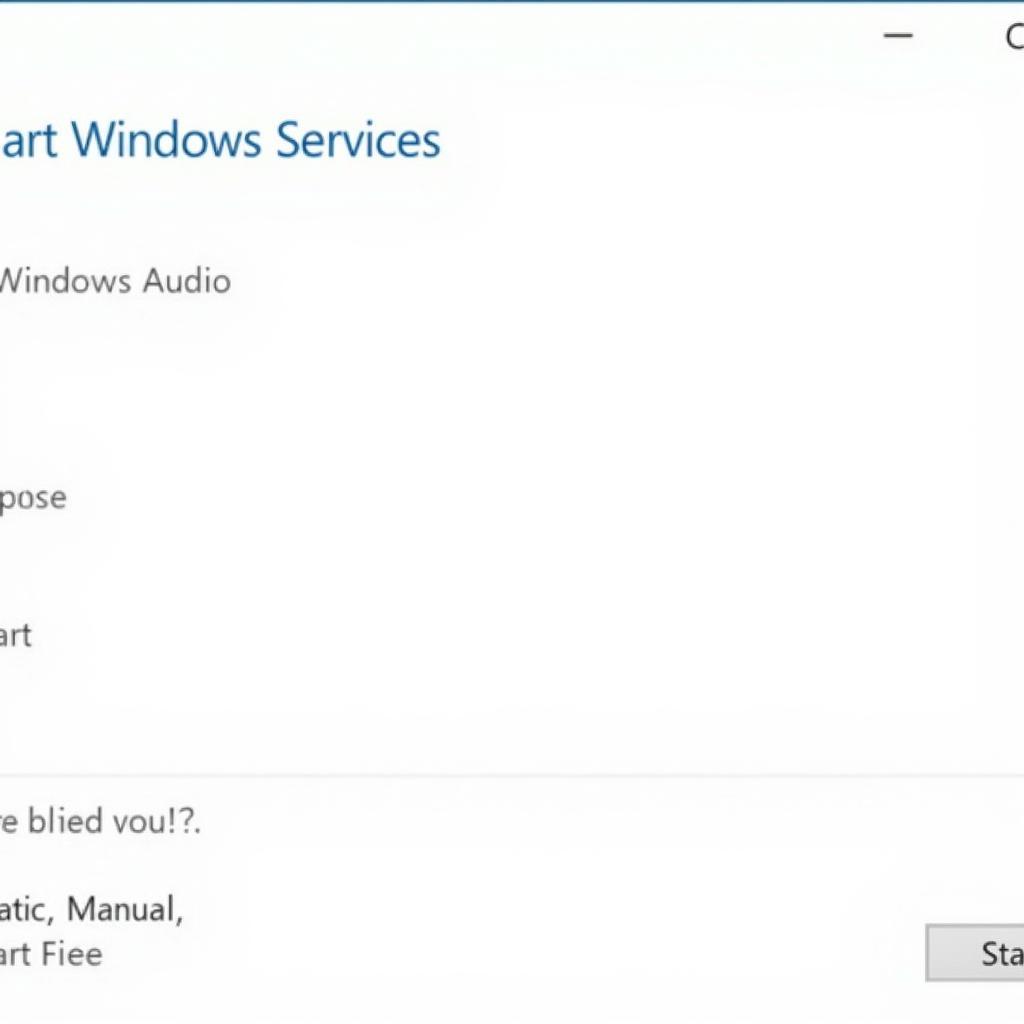 Kiểm tra dịch vụ Windows Audio
Kiểm tra dịch vụ Windows Audio
Sử Dụng System Restore
Nếu máy tính của bạn đột nhiên mất âm thanh sau khi cài đặt phần mềm hoặc thay đổi thiết lập hệ thống, bạn có thể sử dụng System Restore để khôi phục hệ thống về trạng thái trước đó. System Restore là một tính năng hữu ích của Windows 7 cho phép bạn quay ngược thời gian và khôi phục hệ thống về một điểm thời gian trước đó.
Chạy Troubleshooter Âm Thanh
Windows 7 cung cấp một công cụ Troubleshooter âm thanh có thể tự động phát hiện và khắc phục các sự cố âm thanh phổ biến. Bạn có thể truy cập công cụ này bằng cách click chuột phải vào biểu tượng loa trên thanh taskbar và chọn “Troubleshoot sound problems”. Tham khảo thêm quản trị mạng máy tính cần học những gì.
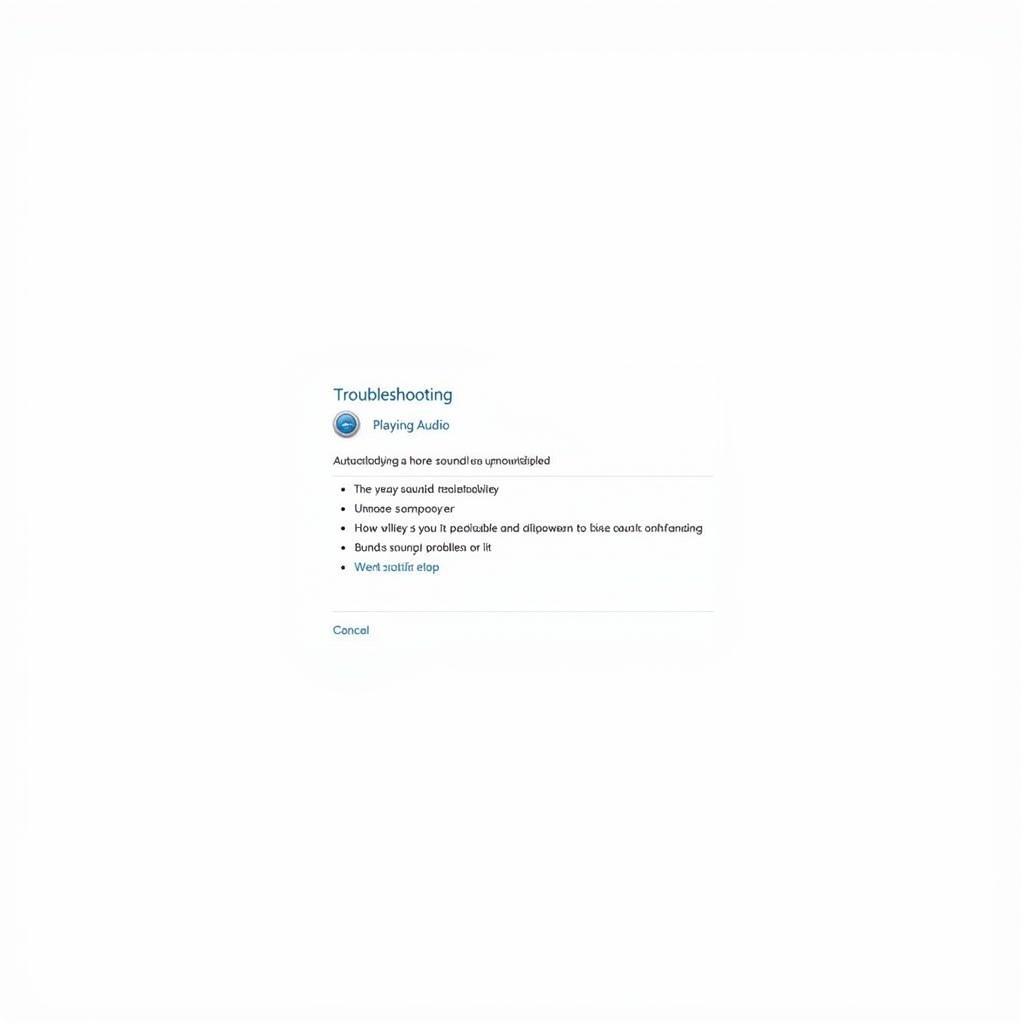 Chạy Troubleshooter âm thanh trên Windows 7
Chạy Troubleshooter âm thanh trên Windows 7
Kết Luận
Máy tính không nghe được âm thanh win 7 là một vấn đề có thể được giải quyết bằng nhiều cách khác nhau. Hy vọng bài viết này đã cung cấp cho bạn những thông tin hữu ích để khắc phục sự cố này. Nếu bạn đã thử tất cả các giải pháp trên mà vẫn không thành công, hãy liên hệ với chúng tôi để được hỗ trợ. Xem thêm về ứng dụng vẽ trên máy tính.
FAQ
- Tại sao máy tính Win 7 của tôi không có âm thanh?
- Làm thế nào để kiểm tra driver âm thanh trên Win 7?
- Dịch vụ Windows Audio là gì?
- System Restore có thể giúp khôi phục âm thanh trên Win 7 không?
- Tôi nên làm gì nếu Troubleshooter âm thanh không giải quyết được vấn đề?
- Có phần mềm nào hỗ trợ kiểm tra lỗi âm thanh trên Win 7 không?
- Tôi có thể tự thay thế card âm thanh trên máy tính Win 7 được không?
Mô tả các tình huống thường gặp câu hỏi.
Người dùng thường gặp các vấn đề như mất âm thanh sau khi cập nhật Windows, cài đặt phần mềm mới, hoặc thay đổi thiết lập hệ thống. Một số trường hợp khác bao gồm lỗi driver, dịch vụ Windows Audio bị tắt, hoặc thiết bị phát lại không được chọn đúng.
Gợi ý các câu hỏi khác, bài viết khác có trong web.
Bạn có thể tham khảo thêm các bài viết về cách chuyển tiếng anh sang tiếng việt trên máy tính hoặc tìm hiểu về xe máy thể thao 150cc.


